
プレゼンテーションでレーザーポインターを使用することで、視聴者にわかりやすく説明できます。Mac の Keynote でプレゼンする際に、手元の iPhone をレーザーポインターにする方法があります。この記事では、Keynote で iPhone をレーザーポインターにする方法を紹介します。
更に面白いコンテンツを観たい人は、Instagram @applealmondjp と Twitter X @Applealmond1 をフォローしてください!
iPhone を Keynote のレーザーポインターにする方法
Keynoteアプリのインストールと設定
まず、iPhoneに「Keynote」アプリをインストールし、アプリを開きます。次に、右上の「リモート」アイコンをタップします。
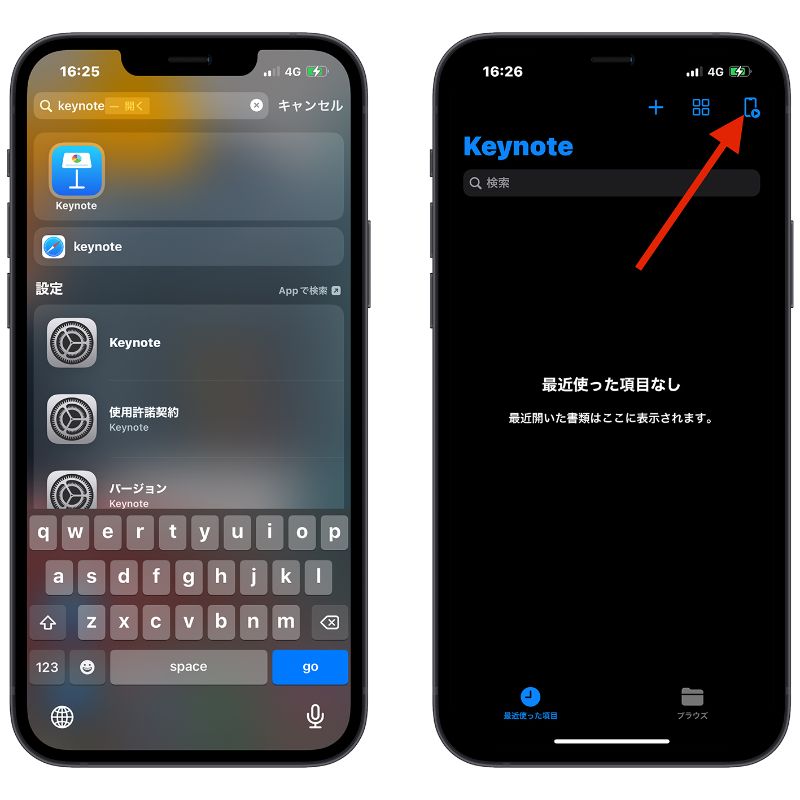
Mac の Keynote を開き、メニューバーから「設定」をクリックし、「Remote」を選択します。ここで「有効にする」のチェックボックスを選択しないと、デバイスが表示されません。
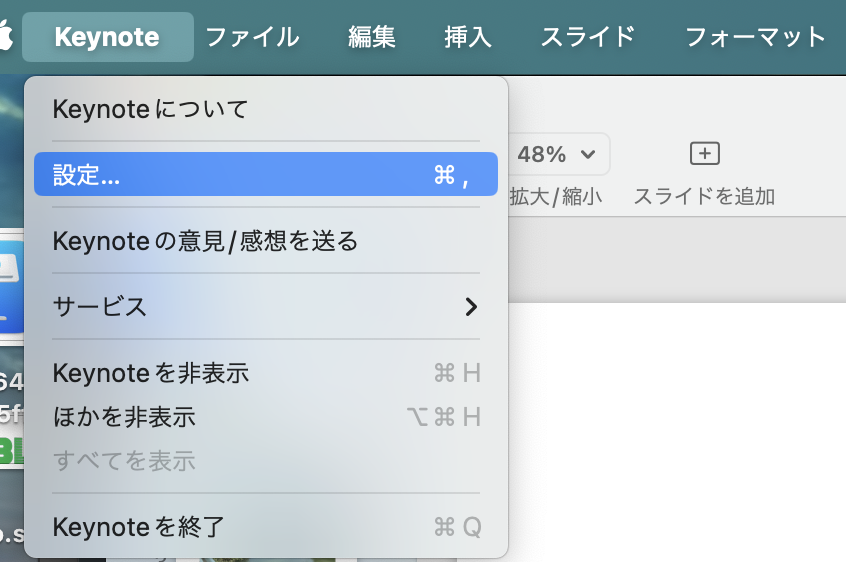
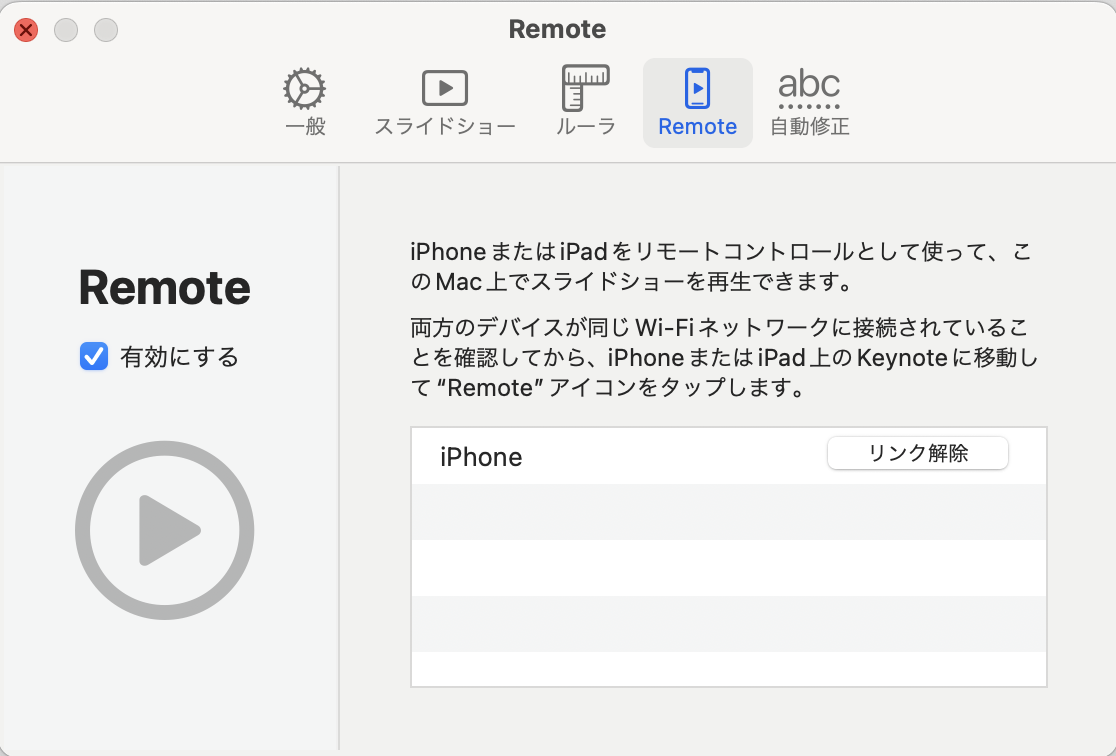
iPhone と Mac の接続
iPhone の Keynote で「リモート」アイコンをタップし、画面下の「続ける」をタップします。Macの Keynote から自分の iPhone を選択し、接続します。なお、iPhone と Mac は同じ Wi-Fi ネットワークに接続されている必要があります。
リンクとパスコードの入力
MacのKeynoteから「リンク」をクリックすると、パスコードが表示されます。
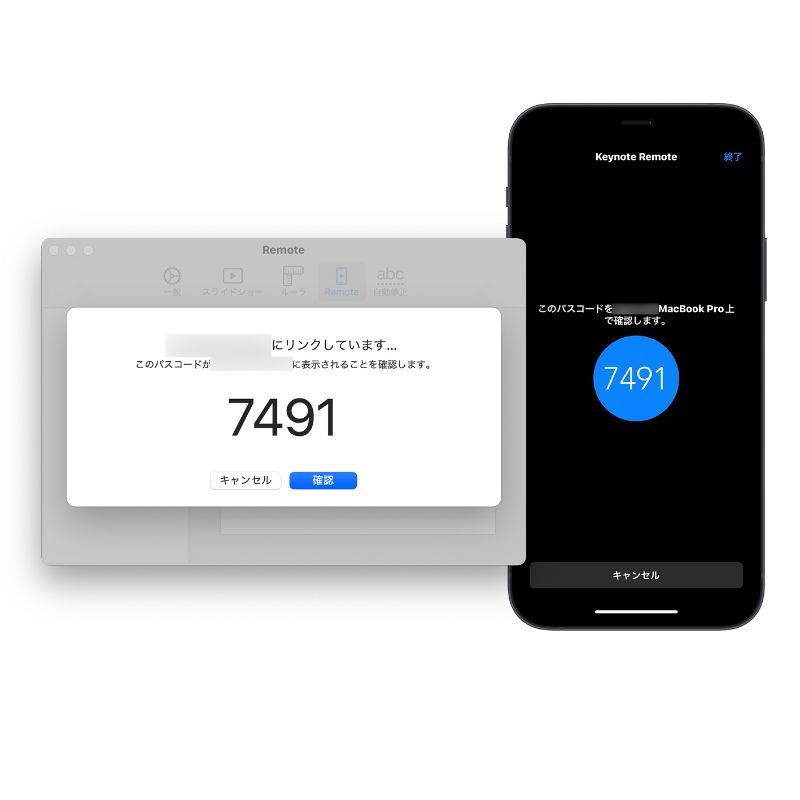
ペアリングが完了すると、iPhoneの画面に大きな「再生」ボタンが表示されます。

iPhoneをリモートコントロールとして使用
iPhoneから「再生」をタップすると、Mac 上の Keynote のスライドが再生されます。iPhoneでスライドショーをコントロールでき、画面をスワイプすることでスライドが変わります。
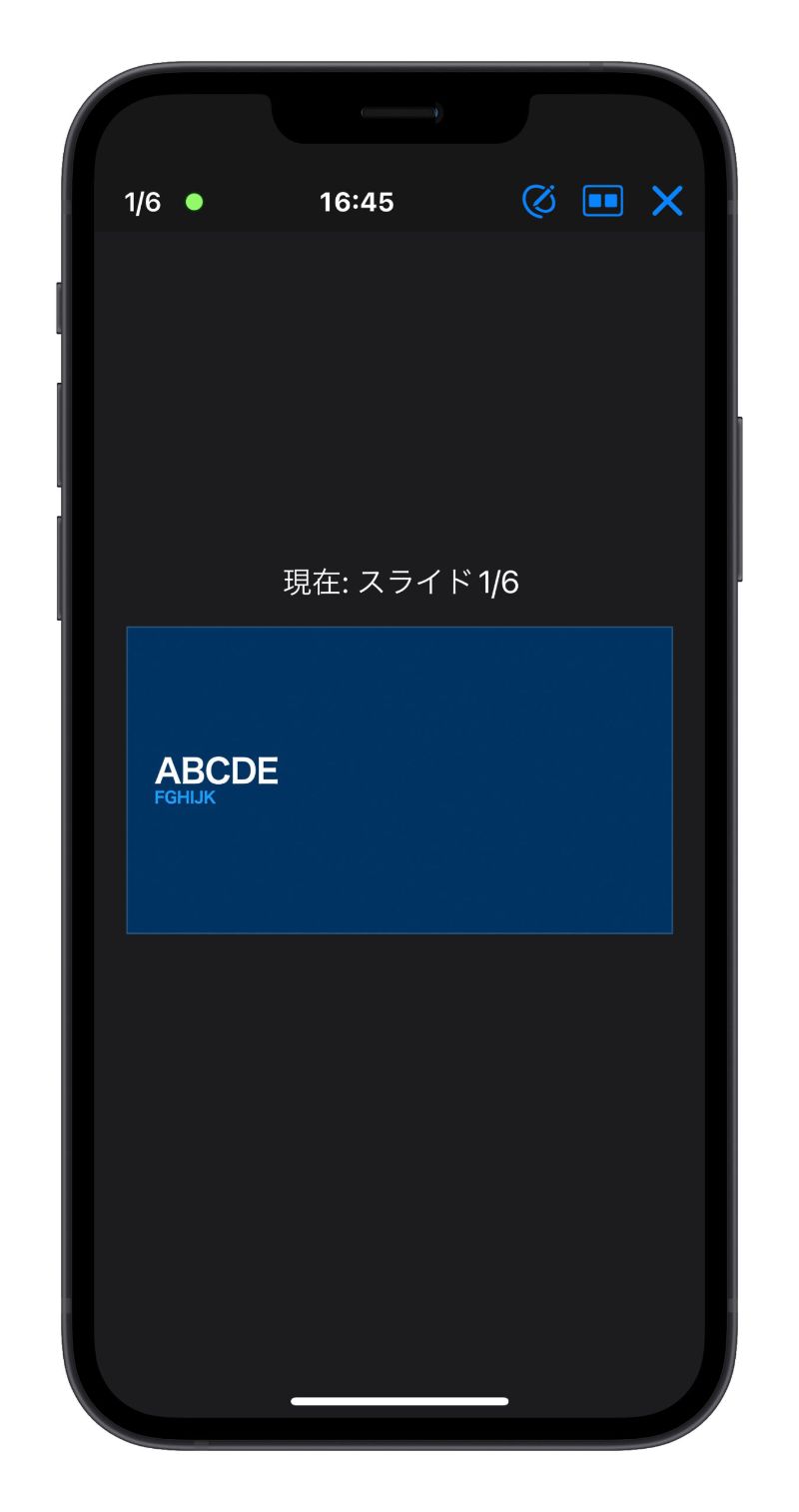
iPhoneをレーザーポインターにする
スライドショー再生中に、iPhone の右上に表示される「ペン」アイコンをタップし、「レーザーポインター」を選択します。これで iPhone がレーザーポインターとして機能します。
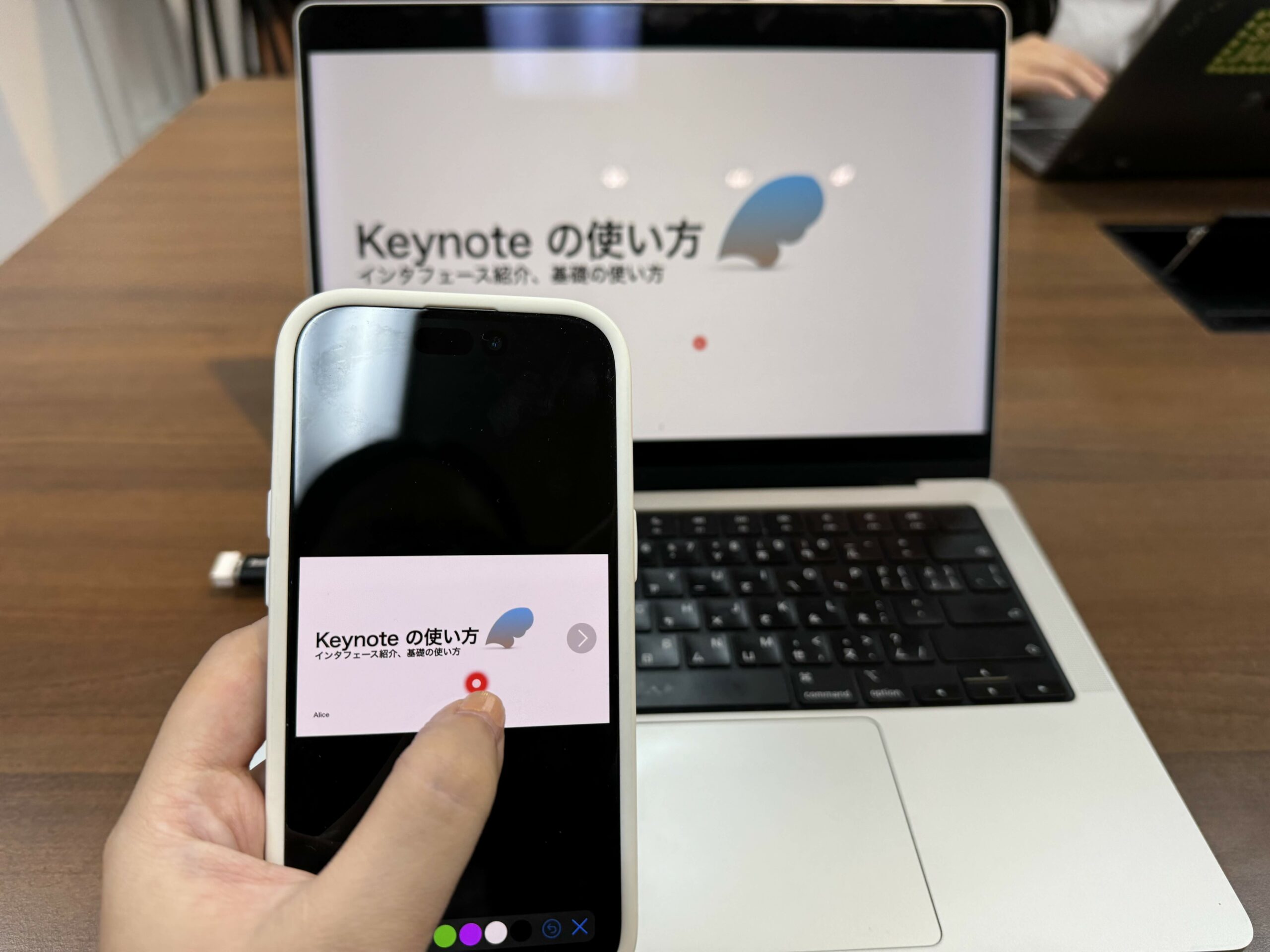
iPhone を Keynote のレーザーポインターにする方法:まとめ
iPhone と Mac の Keynote を連携させることで、iPhone をレーザーポインターとして使用できます。大きなディスプレイでプレゼンする場合、この機能は非常に便利です。Keynote でプレゼンを行う際、レーザーポインターを持っていなくても、iPhone があれば十分に対応できます。
Keynote 関連記事
